Установка опции языка гуджатари эффективна
- Gujarati Indic Input 3 — это раскладка клавиатуры, позволяющая печатать на языке гуджарати.
- Эта проблема с вводом может возникнуть, если ваша раскладка клавиатуры не включена или повреждена.
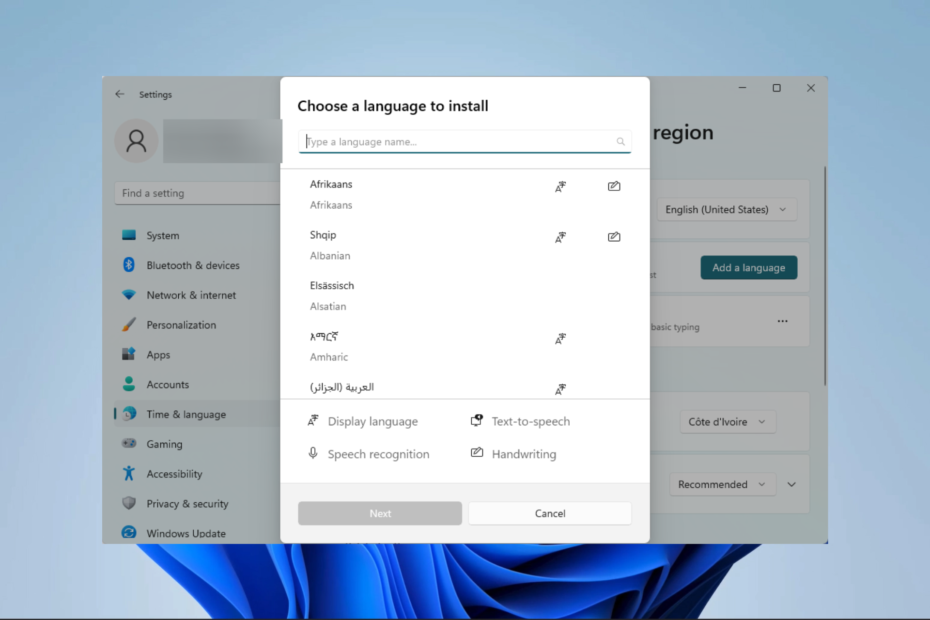
ИксУСТАНОВИТЕ, НАЖИМАЯ НА СКАЧАТЬ ФАЙЛ
- Загрузите Fortect и установите его. на вашем ПК.
- Запустите процесс сканирования инструмента для поиска поврежденных файлов, которые являются источником вашей проблемы.
- Щелкните правой кнопкой мыши Начать ремонт чтобы инструмент мог запустить алгоритм исправления.
- Fortect был скачан пользователем 0 читателей в этом месяце.
Gujarati Indic Input 3 — это раскладка клавиатуры, позволяющая печатать на языке гуджарати, и некоторые из наших читателей жаловались, что она не работает в Windows 11.
Конечно, в ОС вы можете создать собственную раскладку клавиатурыt, но использование языковых макетов часто делает работу пользователя более приятной. Итак, позвольте нам помочь вам решить эту проблему на вашем компьютере.
Почему не работает Gujarati Indic Input 3?
Gujarati Indic Input 3 относится к Microsoft IME (редактор метода ввода) и работает с английской клавиатурой QWERTY. Из опыта пользователей мы пришли к выводу, что основными причинами являются следующие:
- Раскладка клавиатуры не установлена.
- Ваша раскладка клавиатуры не включена.
- Раскладка клавиатуры повреждена.
- Проблема с драйверами вашего компьютера.
Вы можете ознакомиться с другим нашим руководством, чтобы узнать, как вы можете обновить драйверы на компьютерах с Windows 11.
Что мне делать, если Gujarati Indic Input 3 не работает?
Вы можете сначала попробовать обходной путь ниже:
- Установите инструмент ввода Google для хинди; однако это не приведет к вводу PoornaViarm (।). Скорее, вы получите только точку (.).
Если вышеуказанного недостаточно, перейдите к приведенным ниже решениям.
1. Добавьте параметр языка гуджатари
- Нажимать Окна + я открыть Настройки приложение.
- На левой панели щелкните Время и язык и справа выберите Язык и регион.
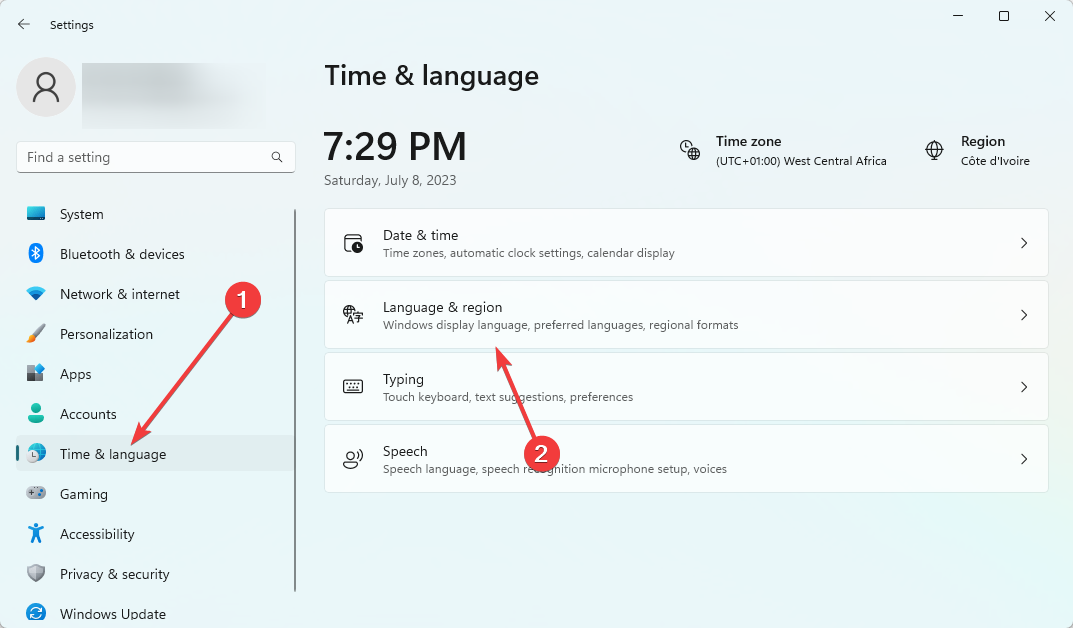
- Выберите Добавить язык вариант.
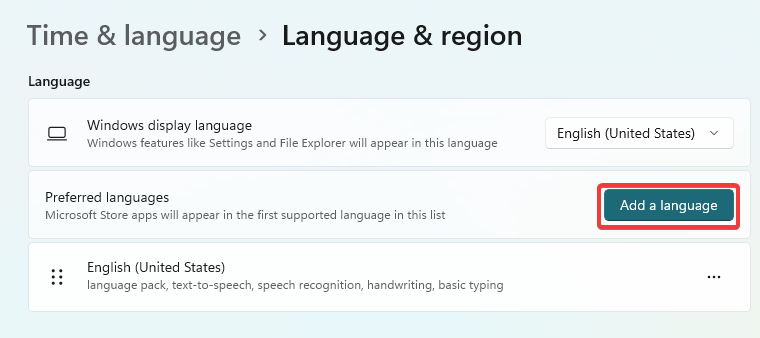
- Выбирать Гуджарати и нажмите Следующий.
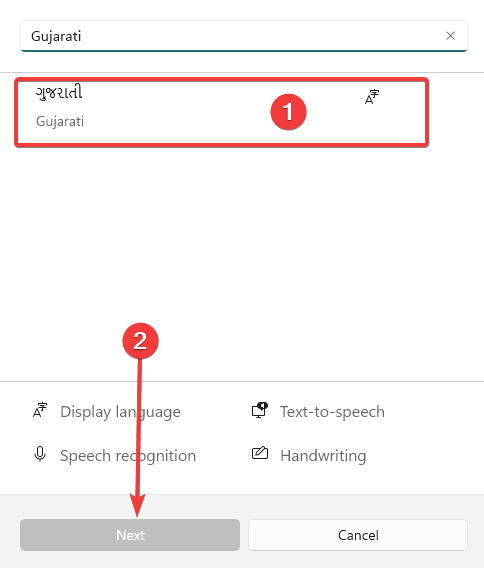
- Наконец, выберите необходимые языковые функции и нажмите кнопку Установить кнопка.
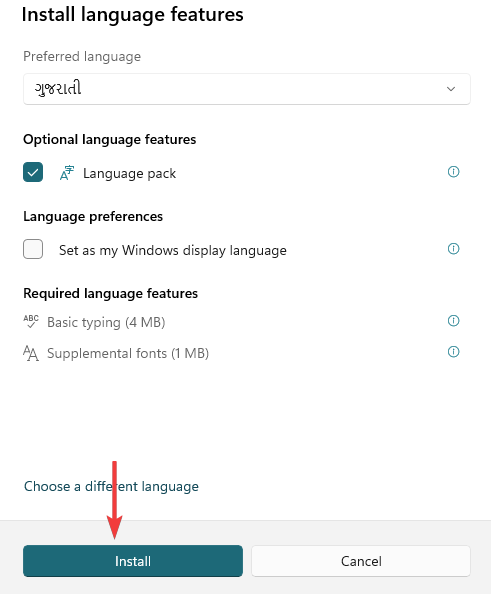
2. Включить раскладку клавиатуры гуджарати
- Нажимать Окна + я открыть Настройки приложение.
- На левой панели щелкните Время и язык и справа выберите Ввод.
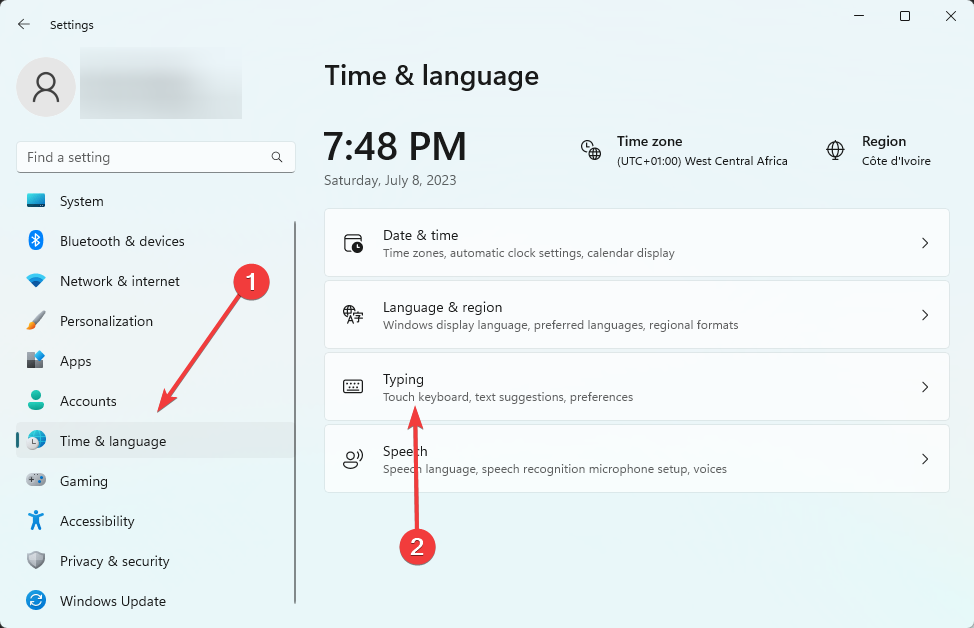
- Нажмите на Расширенные настройки клавиатуры.
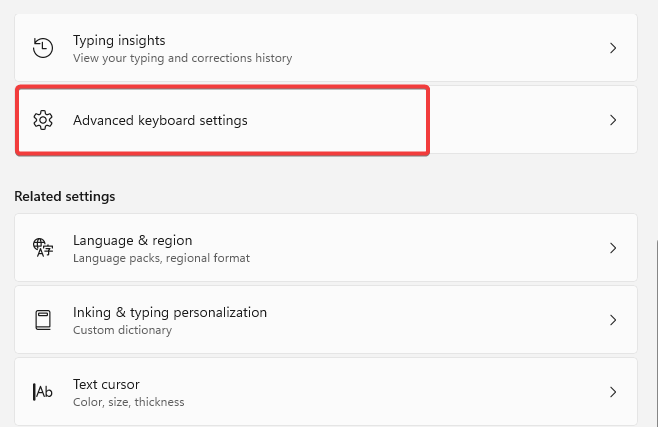
- Выберите гуджатари в раскрывающемся списке языков.

- Наконец, проверьте, работает ли теперь проблема ввода.
- Hindi Indic Input 3 не работает в Windows 11 [Fix]
- SESSION1 INITIALIZATION FAILED BSoD: как это исправить
- Ошибка 8007007e: как исправить в Windows 10 и 11?
- Проверка работоспособности ПК не показывает результатов: 3 способа исправить это
- Ошибка AswNetSec.sys BSoD: 4 способа ее исправить
3. Обновите драйвер клавиатуры
- Щелкните правой кнопкой мыши на Начинать меню и выберите Диспетчер устройств.
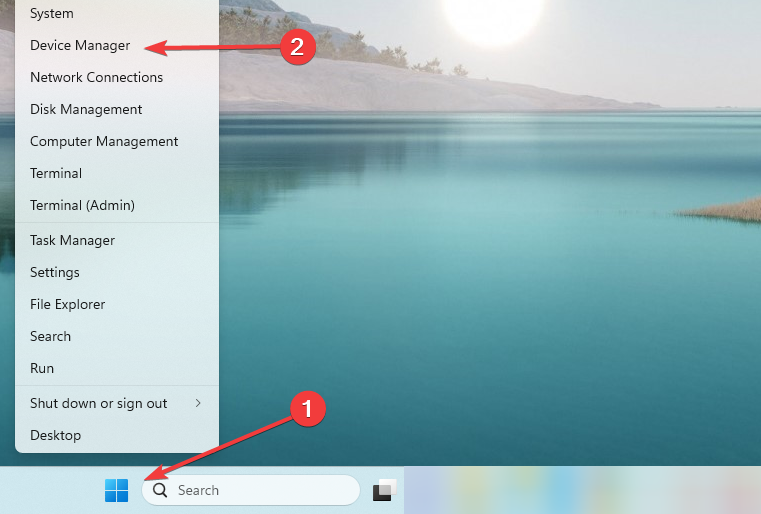
- Расширять клавиатуры, щелкните правой кнопкой мыши драйвер клавиатуры и выберите Обновить драйвер.

- Наконец, выберите Автоматический поиск драйверов и следуйте любым инструкциям, а затем проверьте, устраняет ли это проблему неработающего гуджаратского индийского ввода 3.
Это будет все для этого руководства. Если вы выполнили все действия, вы должны были успешно исправить ошибку. Однако вы можете ознакомиться с другим нашим руководством, если клавиатура не работает.
Наконец, мы рады услышать от вас, поэтому в разделе комментариев сообщите нам, что сработало для вас.
Все еще испытываете проблемы?
СПОНСОР
Если приведенные выше рекомендации не помогли решить вашу проблему, на вашем компьютере могут возникнуть более серьезные проблемы с Windows. Мы предлагаем выбрать комплексное решение, такое как Защитить для эффективного решения проблем. После установки просто нажмите кнопку Посмотреть и исправить кнопку, а затем нажмите Начать ремонт.
